Wie kann man Text in PowerPoint krümmen?
Suchen Sie eine Möglichkeit, Ihre PowerPoint -Präsentationen visuell ansprechender zu gestalten? Eine Möglichkeit, dies zu tun, besteht darin, den Text in PowerPoint zu krümmen. Durch geschwungener Text werden Ihren Folien eine interessante Wirkung verleiht und sie professioneller und attraktiver aussehen. In diesem Artikel zeigen wir Ihnen, wie Sie den Text in PowerPoint krümmen, damit Sie diese Funktion sofort verwenden können. Lesen Sie weiter, um die Schritte zu erfahren, um den Text in PowerPoint zu krümmen und Ihre Präsentationen hervorzuheben!
- Öffnen Sie die PowerPoint -Präsentation und wählen Sie das Textfeld aus, zu dem Sie die Kurve hinzufügen möchten.
- Klicken Sie auf die Registerkarte Format und wählen Sie WordArt -Stile.
- Wählen Sie Texteffekte und wählen Sie Transformation.
- Wählen Sie die Kurvenoption und passen Sie die Richtung und Intensität der Kurve an, indem Sie den Schieberegler bewegen.
- Klicken Sie auf OK.
Ihr Text wird jetzt gebogen.
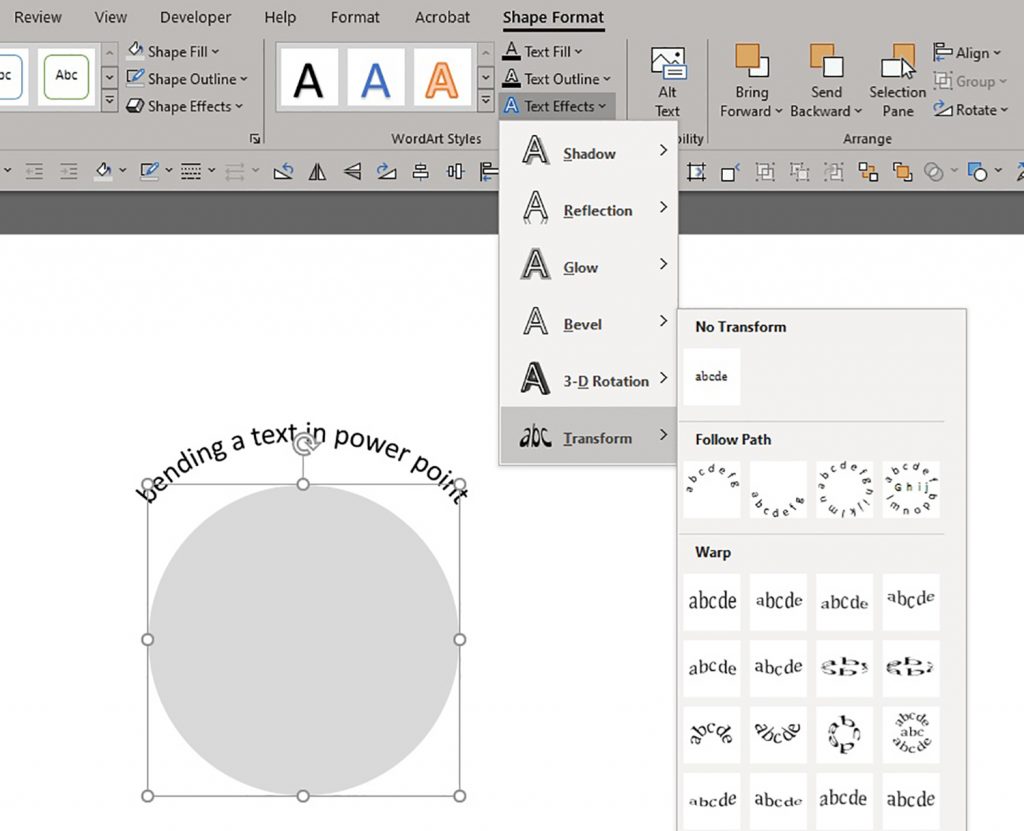
Texte in PowerPoint krümmend
PowerPoint ist eine leistungsstarke Präsentationssoftware, die von Microsoft entwickelt wurde. Mithilfe einer Vielzahl von Funktionen können Benutzer atemberaubende Präsentationen erstellen. Eine dieser Merkmale ist die Fähigkeit, Text zu krümmen. Dies kann verwendet werden, um einen professionellen Look für Ihre Folien zu erstellen und auf bestimmte Teile Ihrer Präsentation aufmerksam zu machen. In diesem Artikel werden wir uns ansehen, wie der Text in PowerPoint geschnitten wird.
Erstellen eines Textfelds
Der erste Schritt, um den Text in PowerPoint zu krümmen, besteht darin, ein Textfeld zu erstellen. Klicken Sie dazu oben auf dem Bildschirm auf die Registerkarte "Einfügen". Klicken Sie dann auf die Schaltfläche "Textfeld". Dadurch wird ein Fenster geöffnet, in dem Sie den Text eingeben können, den Sie krümmen möchten. Sobald Sie den Text eingegeben haben, klicken Sie auf "OK", um das Fenster zu schließen.
Auswählen des Textfelds
Sobald Sie das Textfeld erstellt haben, müssen Sie es auswählen. Klicken Sie dazu überall auf das Textfeld und es wird hervorgehoben. Sie können auch die Pfeiltasten auf Ihrer Tastatur verwenden, um das Textfeld zu verschieben.
Den Text krümmen
Nachdem Sie das Textfeld ausgewählt haben, können Sie den Text krümmen. Klicken Sie dazu oben auf dem Bildschirm auf die Registerkarte "Format". Klicken Sie dann auf die Schaltfläche „Texteffekte“. Dadurch wird ein Fenster mit einer Reihe von Optionen zum Schnäppchen von Text geöffnet. Wählen Sie die Option, die Ihren Anforderungen am besten entspricht, und klicken Sie auf "OK", um sie anzuwenden.
Einstellen der Kurve
Sobald Sie die Kurve angewendet haben, möchten Sie sie möglicherweise anpassen, um das gewünschte Aussehen zu erreichen. Klicken Sie dazu oben auf dem Bildschirm auf die Registerkarte "Format". Klicken Sie dann auf die Schaltfläche „Größe und Position“. Dadurch wird ein Fenster mit einer Reihe von Optionen geöffnet, um den Text zu krümmen. Passen Sie die Kurven an die gewünschte Form an und klicken Sie auf "OK", um die Änderungen anzuwenden.
Vorschau der Kurve
Sobald Sie die Kurve angepasst und auf "OK" angepasst haben, können Sie die Kurve vorschauen, indem Sie unten im Fenster auf die Schaltfläche "Vorschau" klicken. Dies zeigt Ihnen, wie die Kurve aussehen wird, wenn sie auf den Text angewendet werden. Wenn Sie mit den Ergebnissen zufrieden sind, klicken Sie auf "Bewerben", um die Kurve auf den Text anzuwenden.
Die Kurve retten
Sobald Sie die Kurve auf den Text angewendet haben, können Sie sie für die spätere Verwendung speichern. Klicken Sie dazu oben auf dem Bildschirm auf die Registerkarte "Datei". Klicken Sie dann auf die Schaltfläche "speichern". Dadurch wird ein Fenster geöffnet, in dem Sie einen Namen für die Datei eingeben und an einem Ort Ihrer Wahl speichern können.
Abschluss
Das Kurven von Text in PowerPoint ist eine großartige Möglichkeit, Ihren Folien einen professionellen Look zu verleihen. Mithilfe der in diesem Artikel beschriebenen Schritte können Sie problemlos ein Textfeld erstellen, es auswählen, den Text kurven, die Kurve anpassen, die Kurve vorschauen und für die spätere Verwendung speichern. Mit ein wenig Übung können Sie atemberaubende Präsentationen mit gebogenem Text erstellen.
Verwandte FAQ
Was ist PowerPoint?
PowerPoint ist ein von Microsoft entwickelter Präsentationssoftwareprogramm. Es ist Teil der Microsoft Office Suite, die Programme wie Word und Excel enthält. PowerPoint wird verwendet, um professionelle Präsentationen zu erstellen, die Bilder, Text, Grafiken und Animationen enthalten können. Es wird von Unternehmen, Pädagogen und Einzelpersonen verwendet, um interaktive Präsentationen zu erstellen, die für eine Vielzahl von Zwecken verwendet werden können.
Was ist gebogener Text?
Der gebogene Text ist Text, der entlang eines Pfades gekrümmt ist, anstatt gerade zu sein. Der gebogene Text kann verwendet werden, um auf bestimmte Teile einer Präsentation aufmerksam zu machen oder einen interessanten visuellen Effekt zu erzeugen. Es kann auch verwendet werden, um eine professionellere Präsentation zu erstellen.
Wie kann man Text in PowerPoint krümmen?
Um den Text in PowerPoint zu krümmen, wählen Sie zunächst den Text aus, den Sie krümmen möchten. Klicken Sie dann auf die Registerkarte Einfügen und wählen Sie Formen. Wählen Sie im Dropdown-Menü die gewünschte Form. Sobald die Form ausgewählt ist, zeichnen Sie die Form auf den Objektträger, in dem der Text gebogen werden soll. Klicken Sie schließlich auf das Textfeld und ziehen Sie das Textfeld auf die Form. Der Text wird nun entlang der Form gekrümmt.
Was sind die Vorteile des geschwungenen Textes in PowerPoint?
Der gebogene Text kann dazu beitragen, einer Präsentation visuelles Interesse zu verleihen. Es kann auch verwendet werden, um bestimmte Punkte zu betonen oder auf bestimmte Abschnitte der Präsentation aufmerksam zu machen. Durch geschwungener Text können auch eine Präsentation professioneller aussehen und dazu beitragen, die Präsentation ansprechender zu gestalten.
Gibt es Einschränkungen, den Text in PowerPoint zu krümmen?
Ja, es gibt einige Einschränkungen, um Text in PowerPoint zu krümmen. Zum Beispiel kann gebogener Text nicht verwendet werden, um Text zu erstellen, der in mehreren Richtungen gekrümmt ist. Darüber hinaus kann gebogener Text nicht verwendet werden, um 3D -Effekte zu erzeugen oder den Text zu animieren.
Kann ich Text in anderen Microsoft Office -Programmen krümmen?
Ja, Sie können Text in anderen Microsoft -Office -Programmen wie Word und Excel krümmen. Wählen Sie dazu den Text aus, den Sie krümmen möchten. Klicken Sie dann auf die Registerkarte Einfügen und wählen Sie Formen. Wählen Sie im Dropdown-Menü die gewünschte Form. Sobald die Form ausgewählt ist, zeichnen Sie die Form auf die Seite, auf der der Text gebogen werden soll. Klicken Sie schließlich auf das Textfeld und ziehen Sie das Textfeld auf die Form. Der Text wird nun entlang der Form gekrümmt.
Wie man Text in PowerPoint krümmt
Text in einer gekrümmten Form zu schreiben kann eine großartige Möglichkeit sein, eine Präsentation hervorzuheben. PowerPoint erleichtert es einfach, den Text zu krümmen und ihn an Ihre spezifischen Anforderungen anzupassen. Mit den wenigen einfachen Schritten, die in diesem Artikel beschrieben sind, können Sie schnell und einfach gebogenen Text in PowerPoint erstellen. Machen Sie sich also mit Ihren Präsentationen kreativ und lassen Sie sie mit gebogenem Text noch professioneller aussehen!




















